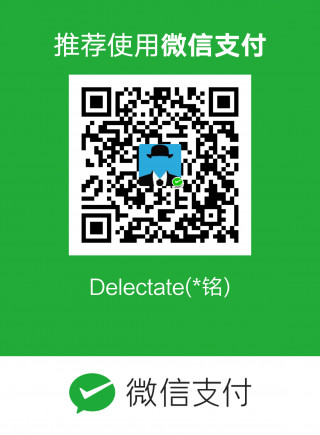史上最详细的Air7xx驱动安装教程
由于Air7xx系列4G模块需要安装USB驱动,但是很多开发者对USB驱动的安装方法不是十分了解,所以经常出现问题,导致安装失败。特书此文,手把手教你装USB驱动。
- 发表于 2018-10-01 08:28
- 阅读 ( 33879 )
- 分类:默认分类
你可能感兴趣的文章
相关问题
2 条评论
请先 登录 后评论
技术销售Delectate
43 篇文章